iFunny Watermark: Τι είναι και πώς να το αφαιρέσετε εύκολα
Το iFunny είναι μεταξύ των εφαρμογών στις οποίες μπορείτε να βασιστείτε για να στείλετε μιμίδια στους φίλους σας. Ωστόσο, οι περισσότερες από τις εικόνες του δεν είναι ασφαλείς από το υδατογράφημα iFunny, το οποίο είναι ενοχλητικό. Αν συμβαίνει αυτό, δεν θα απολαμβάνετε να στέλνετε αυτά τα μιμίδια με σφραγίδα, καθώς απλώς θα αποσπά την προσοχή του κοινού σας από το θέμα. η εικόνα δεν θα είναι σε καμία περίπτωση αστεία. Είτε πρόκειται για φωτογραφία είτε για βίντεο, η κοινή χρήση τους χωρίς υδατογραφήματα είναι πολύ πιο ελκυστική. Για αυτόν τον λόγο, αυτό το περιεχόμενο θα σας καθοδηγήσει σε τέσσερις τρόπους για να αφαιρέσετε το υδατογράφημα iFunny παράλληλα με περισσότερες γνώσεις για τον ιστότοπο.
Λίστα οδηγών
Πού είναι το υδατογράφημα iFunny; Μάθετε περισσότερα για τον ιστότοπο iFunny 3 αποτελεσματικοί τρόποι για να αφαιρέσετε τα υδατογραφήματα iFunny σε Memes και βίντεο Πώς να διαγράψετε το iFunny Watermark Online δωρεάν [για εικόνες] Συχνές ερωτήσεις σχετικά με την κατάργηση του υδατογραφήματος iFunnyΠού είναι το υδατογράφημα iFunny; Μάθετε περισσότερα για τον ιστότοπο iFunny
Το iFunny είναι ένας ιστότοπος όπου μπορείτε να συλλέξετε πολλές από τις καλύτερες και πιο αστείες εικόνες, βίντεο, GIF και μιμίδια που θέλετε να μοιραστείτε. Είναι παρόμοιο με το 9gag, το Funny Junk και άλλες διάσημες πλατφόρμες που μοιράζονται διάφορα μιμίδια. Είτε θέλετε anime, manga, ταινίες, πολιτική, ζώα και άλλα, το iFunny τα καλύπτει όλα. Ωστόσο, πρέπει να είστε έτοιμοι για το υδατογράφημα iFunny. Πριν προχωρήσετε σε αυτό, δείτε πρώτα ένα μικρό ιστορικό ιστορικό του ιστότοπου.
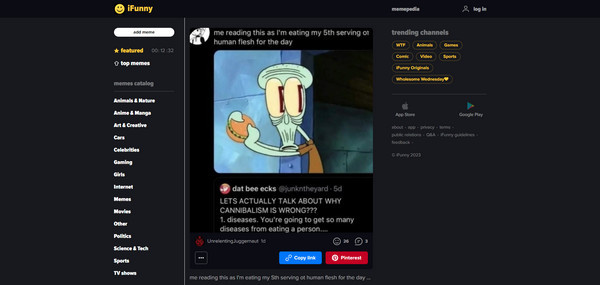
Η γέννηση του iFunny ως κινητής εφαρμογής για συσκευές iOS είναι βολική για τους λάτρεις των μιμιδίων. Διαθέτει ενσωματωμένο εργαλείο δημιουργίας μιμιδίων. Αυτήν τη στιγμή, η εφαρμογή είναι γνωστή για το ευρύ φάσμα των μιμιδίων της και είναι προσβάσιμη σε οποιονδήποτε. Ακόμα κι έτσι, όταν τα εξάγετε, θα παρατηρήσετε ένα υδατογράφημα στην κάτω δεξιά γωνία των εικόνων, των βίντεο και των GIF. Και τότε εμφανίζεται ένα εργαλείο αφαίρεσης υδατογραφημάτων, επειδή η κοινή χρήση ενός μιμιδίου χωρίς λογότυπο είναι πιο εξαιρετική. Συνεχίστε να διαβάζετε το παρακάτω μέρος για να μάθετε τέσσερις διαφορετικούς τρόπους για να αφαιρέσετε το υδατογράφημα iFunny.
3 αποτελεσματικοί τρόποι για να αφαιρέσετε τα υδατογραφήματα iFunny σε Memes και βίντεο
Εάν υπάρχει μια λίστα με τέλεια εργαλεία αφαίρεσης υδατογραφημάτων για την εξάλειψη του υδατογραφήματος iFunny σε εικόνες ή βίντεο που έχετε εξαγάγει, AnyRec Video Converter πρέπει να είναι σε αυτή τη λίστα! Διαθέτει ενσωματωμένο πρόγραμμα αφαίρεσης υδατογραφημάτων, που σας επιτρέπει να απαλλαγείτε από λογότυπα, κείμενα και άλλες σφραγίδες στα βίντεο ή τις φωτογραφίες σας. Επιπλέον, μπορείτε να προσθέσετε το ειδικό σας υδατογράφημα στις φωτογραφίες του iFunny ανάλογα με τις ανάγκες σας. Το πρόγραμμα απλοποιεί όλες τις διαδικασίες επεξεργασίας, επιτρέποντάς σας να το χρησιμοποιήσετε και να αφαιρέσετε το υδατογράφημα iFunny χωρίς πρόβλημα. Επί πλέον? Δωρεάν Κατεβάστε το πρόγραμμα τώρα και εξερευνήστε τις διασκεδαστικές και συναρπαστικές του δυνατότητες.

Ισχυρό εργαλείο αφαίρεσης υδατογραφημάτων για τη διαγραφή γραμματοσήμων, λογότυπων και άλλων από το iFunny.
Υποστηρίξτε την προσθήκη κειμένου ή εικόνων ως υδατογραφήματα χρησιμοποιώντας το εργαλείο Video Watermark.
Κόψτε εύκολα περιοχές με υδατογραφήματα, περικόψτε, περιστρέψτε, εφαρμόστε εφέ, θέματα και πολλά άλλα.
Είναι εγγυημένη η υψηλή ποιότητα εξαγόμενων εικόνων και βίντεο υδατογραφήματος που έχουν αφαιρεθεί.
100% Secure
100% Secure
Χρησιμοποιήστε το εργαλείο περικοπής για να αφαιρέσετε το υδατογράφημα iFunny.
Βήμα 1.Εκκινήστε το AnyRec Video Converter στην επιφάνεια εργασίας σας. Για να ξεκινήσετε, μεταβείτε στην καρτέλα "Μετατροπέας" ή "MV" και, στη συνέχεια, προσθέστε το βίντεο/εικόνα iFunny κάνοντας κλικ στην επιλογή "Προσθήκη αρχείων". Μόλις προστεθεί, κάντε κλικ στο κουμπί "Επεξεργασία" που εμφανίζεται σε ένα εικονίδιο "Αστέρι Ραβδί" για πρόσβαση στο παράθυρο Επεξεργασίας.
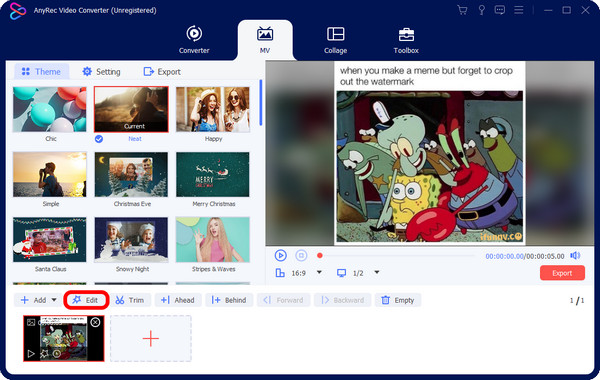
Βήμα 2.Μεταξύ πολλών άλλων επιλογών, μεταβείτε στην ενότητα "Περιστροφή και περικοπή". Από εκεί, σύρετε το "πλαίσιο" για να αποκόψετε την περιοχή υδατογράφημα iFunny. Μπορείτε επίσης να το ρυθμίσετε στο "Κέντρο" χρησιμοποιώντας την επιλογή "Σταυρός" δίπλα στο μενού Περικοπή. Στη συνέχεια, ορίστε τις επιλογές λειτουργίας "Aspect Ratio" και "Zoom". Παρακολουθήστε όλες τις αλλαγές στο δεξιό παράθυρο. Κάντε κλικ στο "OK" όταν όλα γίνουν.
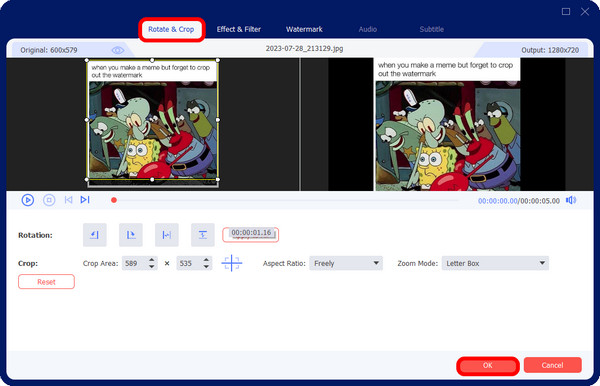
Χρησιμοποιήστε το εργαλείο αφαίρεσης υδατογραφήματος για να αφαιρέσετε το υδατογράφημα iFunny.
Βήμα 1.Ένας άλλος τρόπος είναι να αφαιρέσετε το υδατογράφημα ή να προσθέσετε ένα άλλο για να καλύψετε το κείμενο iFunny. Μπορείτε να το βρείτε στην καρτέλα "Εργαλειοθήκη": "Video Watermark Remover". Κάντε κλικ σε αυτό για να αφαιρέσετε το υδατογράφημα από ένα βίντεο iFunny.
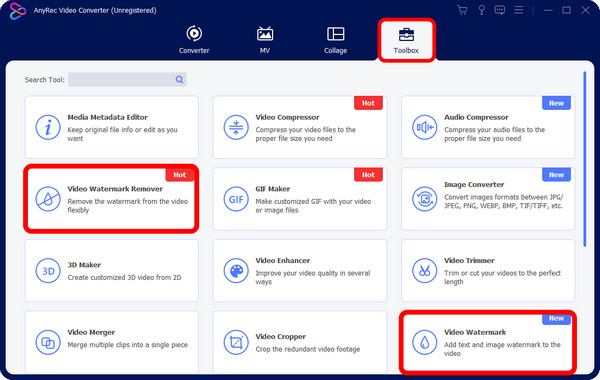
Βήμα 2.Μόλις ολοκληρώσετε την προσθήκη του βίντεό σας στο παράθυρο "Αφαίρεση υδατογραφήματος βίντεο", κάντε κλικ στην "Προσθήκη περιοχής αφαίρεσης υδατογραφήματος" για να αποκτήσετε πρόσβαση στο θολό ή στο καταργούμενο πλαίσιο. Σύρετε το με το ποντίκι σας στο σημείο που έχει τοποθετηθεί το υδατογράφημα. Επίσης, μπορείτε να προσαρμόσετε το μέγεθος και τη θέση του πλαισίου αφαίρεσης. Κάντε κλικ στην επιλογή "Εξαγωγή" εάν είστε ικανοποιημένοι.
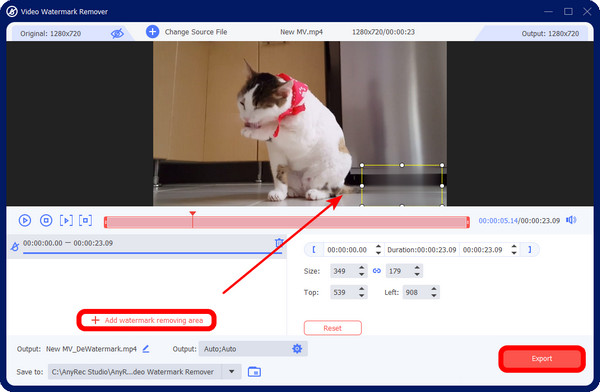
Χρησιμοποιήστε το εργαλείο Video Watermark για να προσθέσετε αυτοκόλλητα για να καλύψετε το υδατογράφημα iFunny.
Βήμα 1.Μην αφήνετε την καρτέλα "Εργαλειοθήκη", καθώς μπορείτε επίσης να βρείτε εκεί το εργαλείο "Υδατογράφημα βίντεο" για να προσθέσετε αυτοκόλλητα για να καλύψετε το υδατογράφημα iFunny. κλίκαρέ το.
Βήμα 2.Προσθέστε το αρχείο βίντεο στο παράθυρο "Υδατογράφημα βίντεο". Μετά από αυτό, μπορείτε να επιλέξετε μεταξύ του "Υδατογράφημα κειμένου" ή "Υδατογράφημα εικόνας". Ας υποθέσουμε ότι επιλέξατε το Image one. εντοπίστε το αυτοκόλλητο που θέλετε να προσθέσετε για να καλύψετε το υδατογράφημα iFunny από τα αρχεία του υπολογιστή σας. Επιτρέπεται να προσαρμόσετε τα "Αδιαφάνεια", "Περιστροφή", "Μέγεθος" κ.λπ. Τέλος, πατήστε το κουμπί "Εξαγωγή" για αποθήκευση.
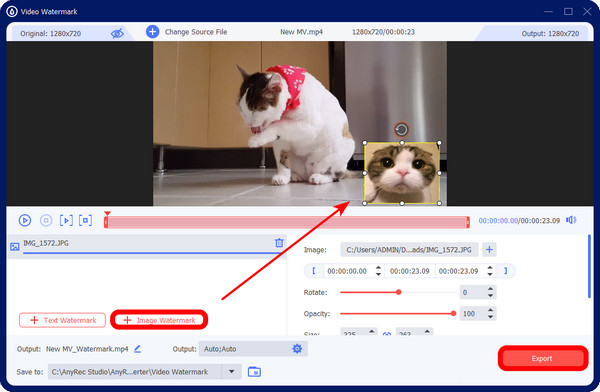
Πώς να διαγράψετε το iFunny Watermark Online δωρεάν [για εικόνες]
Ας υποθέσουμε ότι θέλετε τον ευκολότερο τρόπο για να αφαιρέσετε το υδατογράφημα iFunny από τις εικόνες χωρίς να κάνετε λήψη κανενός προγράμματος. μπορείτε να βρείτε βοήθεια με AnyRec Watermark Remover Online. Μπορείτε να αφαιρέσετε λογότυπα, κείμενα ή οποιοδήποτε είδος υδατογραφήματος από εικόνες με αυτό το διαδικτυακό εργαλείο. Με τη βοήθεια των εργαλείων αφαίρεσης, όπως το Polygonal, το Lasso και το Brush, μπορείτε εύκολα να επιλέξετε την περιοχή του υδατογραφήματος και να την αφαιρέσετε με ένα κλικ. Εκτός από την αφαίρεση του υδατογραφήματος iFunny, αυτό το διαδικτυακό εργαλείο εγγυάται το απόρρητο και την ασφάλειά σας, καθώς είστε το μόνο άτομο που έχει πρόσβαση στις εικόνες σας.
Χαρακτηριστικά
◆ Υποστήριξη αφαίρεσης υδατογραφημάτων από JPG, JPEG, PNG, TIFF και BMP.
◆ Χρησιμοποιούνται τρία εργαλεία αφαίρεσης για να απαλλαγείτε από ανεπιθύμητα κείμενα, αντικείμενα και άλλα.
◆ Παρέχεται μια προεπισκόπηση σε πραγματικό χρόνο για να σας δείξει όλες τις λεπτομέρειες που αφαιρέσατε.
◆ Σας επιτρέπει να αναιρέσετε ένα αποτέλεσμα με το οποίο δεν είστε ικανοποιημένοι με εύκολα κλικ.
Βήμα 1.Μόλις μεταβείτε στην κύρια σελίδα του "AnyRec Free Online Watermark Remover", κάντε κλικ στο "Upload Images" για να εντοπίσετε το αρχείο από τον υπολογιστή σας. Με αυτόν τον τρόπο, μπορείτε εύκολα αφαιρέστε τα υδατογραφήματα από τις φωτογραφίες του iFunny.
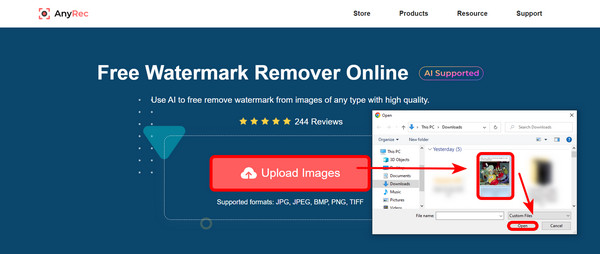
Βήμα 2.Το παράθυρο επεξεργασίας θα ανοίξει αυτόματα. επιλέξτε ποιο από τα εργαλεία θα χρησιμοποιήσετε για να επιλέξετε την περιοχή υδατογραφήματος. Το εργαλείο "Polygonal" χρησιμοποιήθηκε για την αφαίρεση του υδατογραφήματος iFunny σε αυτήν την εικόνα.
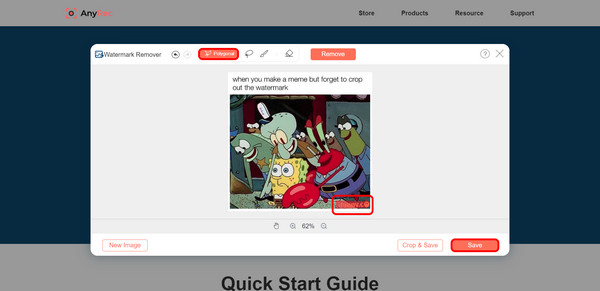
Βήμα 3.Εάν το υδατογράφημα αφαιρεθεί πλήρως, περικόψτε το κάνοντας κλικ στο κουμπί "Περικοπή & Αποθήκευση". Ή απλώς κάντε κλικ στο κουμπί "Αποθήκευση".
Συχνές ερωτήσεις σχετικά με την κατάργηση του υδατογραφήματος iFunny
-
Υπάρχει τρόπος να μην λάβετε το υδατογράφημα iFunny.co;
Οι φωτογραφίες, τα βίντεο και τα GIF χρειάζονται υδατογραφήματα στον ίδιο τον ιστότοπο. Ωστόσο, δεν μπορείτε να τα αποφύγετε κατά τη λήψη μιμιδίων στον υπολογιστή σας. Μπορείτε όμως να τα εξαλείψετε με τη βοήθεια των εργαλείων αφαίρεσης υδατογραφήματος που αναφέρονται στην ανάρτηση.
-
Γιατί το iFunny προσθέτει ένα υδατογράφημα στα μιμίδια του;
Για να γνωρίζει το κοινό από πού προέρχεται η αρχική φωτογραφία. Επιπλέον, η προσθήκη ενός υδατογραφήματος προωθεί τον ιστότοπο iFunny, ώστε οι χρήστες να μπορούν να επισκεφθούν τον ιστότοπο για να λάβουν περισσότερες αστείες εικόνες.
-
Επιτρέπεται να ανεβάζω μιμίδια στο iFunny;
Ναί. Φυσικά. Ο ιστότοπος δεν είναι μόνο για να μοιράζεστε τις εικόνες, τα βίντεο και τα GIF σας. μπορείτε επίσης να φτιάξε το δικό σου μιμίδιο και αν θες ανέβασέ το.
-
Είναι αυτό ένα υδατογράφημα iFunny στην κάτω δεξιά γωνία της εικόνας σας;
Αν μιλάτε για το κίτρινο κείμενο με ένα χαμογελαστό emoji, είναι ένα υδατογράφημα iFunny. Εμφανίζεται όταν εξάγετε μιμίδια από τον ιστότοπο στον υπολογιστή σας.
συμπέρασμα
Αυτά είναι όλα για την αφαίρεση του υδατογραφήματος iFunny! Όπως μπορείτε να δείτε, είναι πολύ εύκολο να εξαλείψετε τα ενοχλητικά κείμενα από τα μιμίδια σας AnyRec Total Video Converter, καθώς σας παρέχει όλα τα εργαλεία που χρειάζεστε, όπως περικοπή, αφαίρεση και προσθήκη αυτοκόλλητων. Αλλά λειτουργεί περισσότερο από αυτό, οπότε φροντίστε να επισκεφτείτε την επίσημη ιστοσελίδα του! Επιπλέον, ανεβαίνει και η διαδικτυακή έκδοση του υδατογραφήματος αφαίρεσης, η οποία είναι η AnyRec Δωρεάν διαδικτυακό εργαλείο αφαίρεσης υδατογραφημάτων. Η χρήση του σάς επιτρέπει να απαλλαγείτε γρήγορα από το υδατογράφημα iFunny με τα τρία εργαλεία αφαίρεσης. Μπορείτε να επιλέξετε ποια από αυτά θα χρησιμοποιήσετε για να λαμβάνετε εικόνες και βίντεο χωρίς υδατογραφήματα.
100% Secure
100% Secure
